iPhone 使用手冊
- 歡迎使用
-
-
- 相容於 iOS 17 的 iPhone 機型
- iPhone XR
- iPhone XS
- iPhone XS Max
- iPhone 11
- iPhone 11 Pro
- iPhone 11 Pro Max
- iPhone SE(第二代)
- iPhone 12 mini
- iPhone 12
- iPhone 12 Pro
- iPhone 12 Pro Max
- iPhone 13 mini
- iPhone 13
- iPhone 13 Pro
- iPhone 13 Pro Max
- iPhone SE(第三代)
- iPhone 14
- iPhone 14 Plus
- iPhone 14 Pro
- iPhone 14 Pro Max
- iPhone 15
- iPhone 15 Plus
- iPhone 15 Pro
- iPhone 15 Pro Max
- 設定基本功能
- 將 iPhone 打造成你的個人風格
- 拍攝絕佳的照片和影片
- 與親朋好友保持聯繫
- 與家人共享功能
- 使用 iPhone 處理日常大小事
- Apple 支援提供的專家建議
-
- iOS 17 的新功能
-
- 計算機
- 指南針
- 捷徑
- 提示
- 版權聲明
在 iPhone 上使用預測字詞
使用預測文字,你只需點幾下即可編寫並完成整個句子。在 iPhone 鍵盤上輸入時,你會看到接下來可能要輸入的字詞、表情符號和資訊的選項(部分語言無法使用)。例如在「訊息」中,當你輸入類似以下內容:
若輸入「我在⋯」並加上一個空格,你目前的位置便會顯示為選項
若輸入「我的號碼是」並加上一個空格,你的電話號碼便會顯示為選項
你也可以看到內文預測來完成目前正在輸入的字詞或詞句。
套用內文文字預測
輸入時,完成你正在輸入的字詞或詞句的預測會以灰色文字出現於內文中。點一下空格鍵接受字詞或詞句的預測;繼續輸入以拒絕它。
如果你接受內文預測,然後改變主意,請點一下 ![]() ,然後點一下正在輸入的單字。
,然後點一下正在輸入的單字。
【注意】你的語言可能不支援內文預測字詞。請參閱:iOS 和 iPadOS 功能特色適用範圍。
套用預測字詞
輸入時,建議的字詞、表情符號和資訊會出現在螢幕鍵盤上方;點一下建議以套用它。
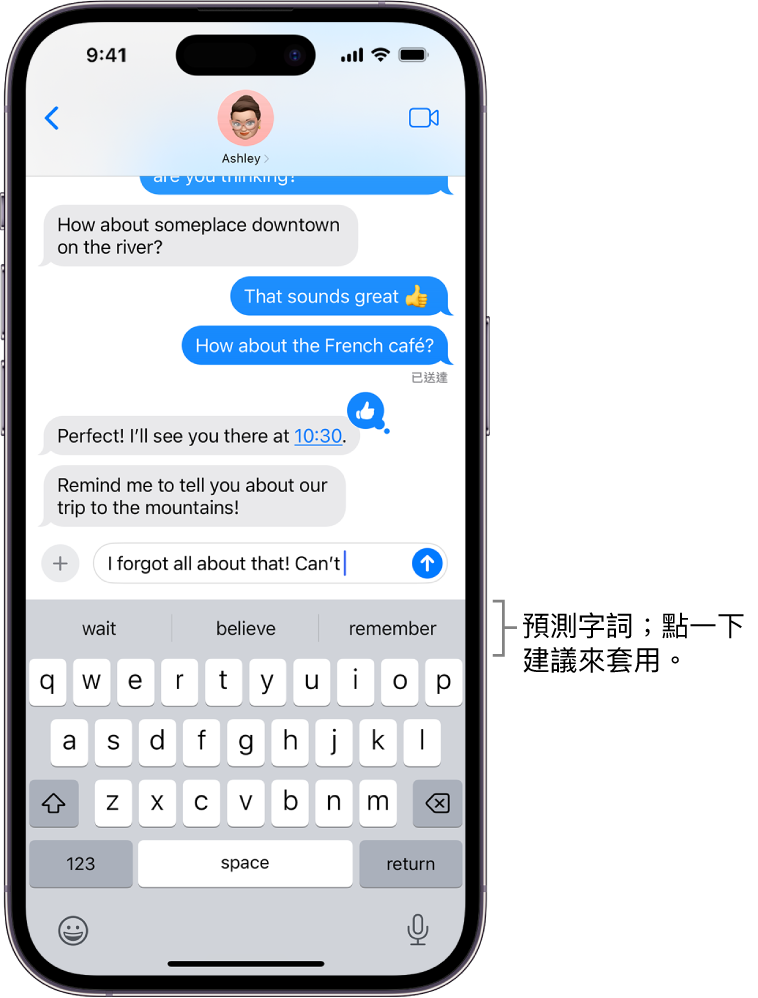
【注意】當你接受建議的單字時,系統會在該建議的後面自動輸入一個空格。若你輸入逗號、句號或其他標點符號,便會自動刪除該空格。
若要拒絕建議,請點一下原來的單字(顯示為引號內的選項),或繼續輸入。
關閉預測字詞
使用鍵盤時,按住

 。
。點一下「鍵盤設定」,然後關閉「預測字詞」。
當你關閉「預測」,iPhone 可能仍會在拼字錯誤時嘗試建議更正。若要接受更正,請輸入空格或標點符號,或點一下 Return 鍵。若要拒絕更正,請點一下「x」。若你多次拒絕相同的建議,iPhone 會停止提供該建議。
【注意】關閉「預測」設定會同時關閉預測文字和內文文字預測。
感謝您的寶貴意見。